Gyorsan távolítsa el az összes oldaltörést a Word dokumentumból
Kutools for Word
Könnyű eltávolítani egy oldaltörést az oldal törés szimbólum manuális törlésével a Wordben. Mi lenne, ha eltávolítanád az összes oldaltörést egy hosszú dokumentumban? Bosszantónak tűnik, ha egyesével töröljük őket manuálisan. A Kutools for Word's Távolítsa el az oldalszüneteket segédprogram segítségével gyorsan eltávolíthatja az összes oldal törését az egész dokumentumban vagy a kijelölésekben.
Távolítsa el az összes oldaltörést az egész dokumentumból
Távolítsa el az összes oldaltörést a dokumentum egy részéből
Ajánlott produktivitási eszközök a Wordhez
Kutools for Word: AI integrálása 🤖, több mint 100 speciális funkcióval a dokumentumkezelési idő 50%-át takaríthatja meg.ingyenes letöltés
Iroda fül: Bevezeti a böngészőszerű lapokat a Wordbe (és más Office-eszközökbe), leegyszerűsítve a többdokumentumban történő navigálást.ingyenes letöltés
 Kattints Kutools > Breaks > Távolítsa el az oldalszüneteket. Lásd a képernyőképet:
Kattints Kutools > Breaks > Távolítsa el az oldalszüneteket. Lásd a képernyőképet:

 Távolítsa el az összes oldaltörést az egész dokumentumból
Távolítsa el az összes oldaltörést az egész dokumentumból
Tegyük fel, hogy az összes oldaltörést törli az egész dokumentumból, kérjük, kattintson a gombra a segédprogram használatával Kutools > Breaks > Távolítsa el az oldalszüneteket. Az összes oldaltörést eltávolíthatja az egész dokumentumról.
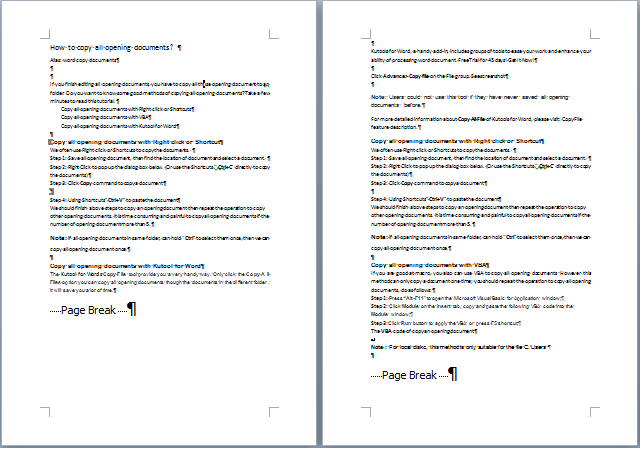 |
 |
 Távolítsa el az összes oldaltörést a dokumentum egy részéből
Távolítsa el az összes oldaltörést a dokumentum egy részéből
Ha el akarja távolítani az összes oldaltörést a dokumentum egy részéből, kérjük, először válassza ki a dokumentum egy részét, majd kattintson a Kutools > Breaks > Távolítsa el az oldalszüneteket. A dokumentum minden részének törése eltávolításra kerül.
 |
 |
A legjobb irodai hatékonyságnövelő eszközök
Kutools for Word - Növelje Word-élményét az Over segítségével 100 Figyelemre méltó tulajdonságok!
🤖 Kutools AI asszisztens: Alakítsa át írását mesterséges intelligencia segítségével - Tartalom létrehozása / lengyel szöveg az egyértelműségért / Összefoglalja a dokumentumokat / Információért érdeklődjön dokumentum alapján, mindezt a Word-en belül
📘 Dokumentummesterség: Felosztott oldalak / Dokumentumok egyesítése / Kijelölés exportálása különböző formátumokban (PDF/TXT/DOC/HTML...) / Kötegelt konvertálás PDF-be / Oldalak exportálása képként / Nyomtasson több fájlt egyszerre...
✏ Tartalom Szerkesztés: Kötegelt keresés és csere Több fájl között / Minden kép átméretezése / Transzponálja a táblázat sorait és oszlopait / Táblázat konvertálása szöveggé...
🧹 Könnyed tisztítás: Söpörj el Extra helyek / Szakaszszünetek / Minden fejléc / Szövegdobozok / Hiperhivatkozások / További eltávolító eszközökért látogasson el a mi oldalunkra Csoport eltávolítása...
➕ Kreatív betétek: Beszúrás Ezer elválasztó / Jelölőnégyzetek / Rádió gombok / QR-kód / Vonalkód / Átlós vonal táblázat / Egyenletfelirat / Képfelirat / Táblázat felirata / Több kép / Fedezzen fel többet a Csoport beszúrása...
???? Precíziós kiválasztás: Pontosan konkrét oldalak / asztalok / formák / címsor bekezdései / A navigáció javítása a következővel: több Jelölje ki a funkciókat...
⭐ Star Enhancements: Gyorsan navigáljon bármely helyre / ismétlődő szöveg automatikus beszúrása / zökkenőmentesen válthat a dokumentumablakok között / 11 Konverziós eszközök...
